快牙修改文件接收存放目录(电脑版)的方法,快牙如何修改文件接收存放目录(电脑版)
时间:2017-07-04 来源:互联网 浏览量:
今天给大家带来快牙修改文件接收存放目录(电脑版)的方法,快牙如何修改文件接收存放目录(电脑版),让您轻松解决问题。
在电脑上使用快牙的时候,我们可以通过修改它的文件接收存放位置来帮助我们将接收到的文件整理,或者方便我们查找接收文件,现在通过这篇经验教大家怎么进行修改,希望帮助到大家。具体方法如下:
1打开快牙,然后,如图,打开设置。
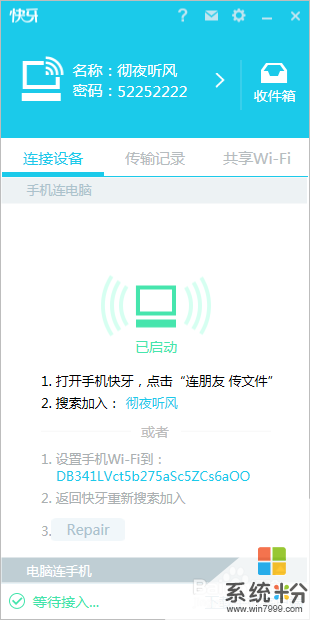 2
2现在,我们在收件箱路径位置点击那个向右的箭头,如图:
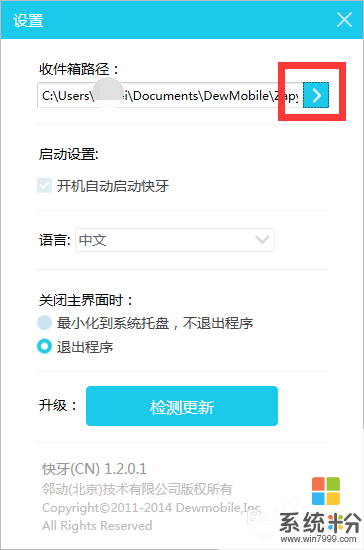 3
3现在,选择我们需要的位置,选择好了之后,点击“确定”完成设置。
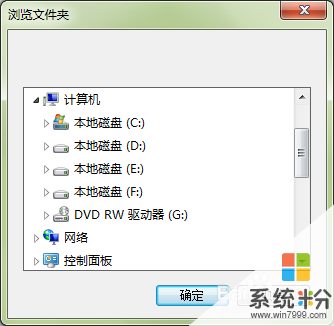 4
4我们可以在这个快牙的界面中看到自己的收件箱的位置,点击“收件箱”即文件接收存放目录哈。
 5
5现在,我们可以看到这个修改后的位置存放地址了。
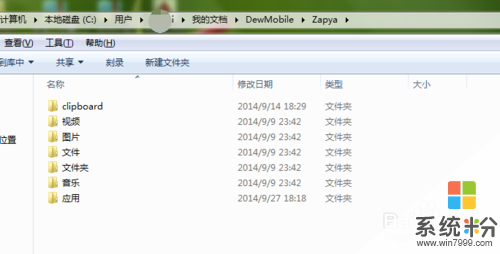 6
6若需要将存放的位置做新的调整或者重新选择,再次进入设置中进行选择即可。

以上就是快牙修改文件接收存放目录(电脑版)的方法,快牙如何修改文件接收存放目录(电脑版)教程,希望本文中能帮您解决问题。
我要分享:
相关教程
- ·如何修改电脑外置程序目录名。 怎么修改电脑外置程序目录名。
- ·电脑怎么更改微信文件存储位置 电脑微信如何修改聊天记录储存位置
- ·Windows8.1电脑蓝牙不能收发文件怎么解决? Windows8.1电脑蓝牙不能收发文件的解决方法
- ·如何把最新版qq中设置接收的文件放在自定义的文件夹中最新版qq中设置接收的文件放在自定义的文件夹中的办法
- ·怎么更改桌面文件存放的默认位置 更改桌面文件存放的默认位置的方法
- ·word怎么更改目录格式 word怎样修改目录格式
- ·戴尔笔记本怎么设置启动项 Dell电脑如何在Bios中设置启动项
- ·xls日期格式修改 Excel表格中日期格式修改教程
- ·苹果13电源键怎么设置关机 苹果13电源键关机步骤
- ·word表格内自动换行 Word文档表格单元格自动换行设置方法
电脑软件热门教程
- 1 怎样判定港版iphone 6s为原装未拆封 判定港版iphone 6s为原装未拆封的方法
- 2 mdf文件打不开怎么办 如何打开mdf文件
- 3 手机支付宝接龙红包如何玩? 玩手机支付宝接龙红包的方法有哪些?
- 4Win7学院:如何快速清理跳转列表,保护隐私
- 5excel表格不能输入文字了怎么办 excel无法输入文字怎么办
- 6三星手机维修预约的步骤 三星手机维修如何预约
- 7魅影键盘灯怎么开,魅影键盘灯打开方法
- 8怎样把苹果手机/ipad的画面同步到电脑 把苹果手机/ipad的画面同步到电脑的方法
- 9如何使用路怒宝设备免费圈发投放信息 使用路怒宝设备免费圈发投放信息的方法有哪些
- 10戴尔年底推10英寸Windows 7平板电脑
